Wie man RAR-Dateien in ZIP unter Windows konvertiert

Haben Sie RAR-Dateien, die Sie in ZIP-Dateien konvertieren möchten? Erfahren Sie, wie Sie RAR-Dateien in das ZIP-Format konvertieren.
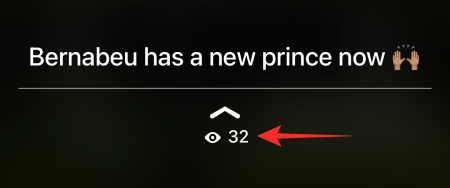
WhatsApp, die beliebteste plattformübergreifende Internet-Messaging-Anwendung der Welt, hat alles, was Sie brauchen, um Ihre SMS-Anwendung erster Wahl zu sein. Es ist einfach zu bedienen, bietet eine Ende-zu-Ende-Verschlüsselung und ermöglicht es Ihnen, den ganzen Tag über den Status Ihrer Kontakte zu überwachen.
WhatsApp-Status sind eine tolle Möglichkeit, herauszufinden, was jemand gerade macht, aber sie sind nicht so privat, wie viele es gerne hätten. Sie können den Status einer Person technisch gesehen nicht überwachen, ohne dass diese es weiß, es sei denn, Sie ergreifen sorgfältige Maßnahmen. Im Folgenden sehen wir uns die vier besten Möglichkeiten an, einen WhatsApp-Status anzuzeigen, ohne den Verfasser darüber zu informieren.
Verwandt: WhatsApp FFMPEG.DLL nicht gefunden Fehler
Woher weiß ein Benutzer, dass Sie seinen WhatsApp-Status angezeigt haben?
Es ist ganz einfach zu überprüfen, wer Ihren WhatsApp-Status angesehen hat. Nachdem Sie Ihren WhatsApp-Status hochgeladen haben, gehen Sie zur Registerkarte „Status“ und tippen Sie auf den Status, den Sie hochgeladen haben. Unten finden Sie dieses Augensymbol.

Wenn Sie darauf tippen, werden die Personen, die Ihren Status angesehen haben, in der Reihenfolge ihrer Anzeige angezeigt.

Es ist zu beachten, dass WhatsApp mehrere Aufrufe nicht protokolliert.
Verwandte Themen: 3 Möglichkeiten, WhatsApp-Anrufe stummzuschalten
So sehen Sie den Status, ohne den Benutzer darüber auf WhatsApp zu informieren
1. Lesebestätigung ausschalten
Dies ist die offizielle Methode, den Status einer Person zu überprüfen, ohne sie darüber zu informieren. Sie müssen Lesebestätigungen deaktivieren, um zu verhindern, dass die Leute davon erfahren, wenn Sie ihren Status überprüfen. Um Lesebestätigungen zu deaktivieren, gehen Sie zunächst zu „Einstellungen“. Tippen Sie dann auf „Konto“.

Öffnen Sie als Nächstes „Datenschutz“.

Deaktivieren Sie abschließend den Schalter „Belege lesen“.

Bitte beachten Sie, dass das Deaktivieren von Lesebestätigungen auch dazu führen würde, dass Sie dies nicht tun können, wenn jemand Ihren WhatsApp-Status überprüft. In dieser Hinsicht ist es ein zweischneidiges Schwert.
Wenn Sie den Status unbedingt lesen möchten, ohne dass die Person es weiß, aber trotzdem sehen möchten, wer Ihren Status sieht, können Sie „Lesebestätigung“ ausschalten, bevor Sie einen Status prüfen, und sie nach Ablauf des Status wieder einschalten. Auf diese Weise erfahren sie nie, dass Sie heimlich ihren Status überprüfen. Denken Sie daran: Wenn Sie Lesebestätigungen deaktivieren, den Status einer Person lesen und die Empfangsbestätigung vor Ablauf wieder aktivieren, teilt WhatsApp der Person mit, dass Sie ihren Status überprüft haben.
Verwandte Themen: Wo finde ich WhatsApp Backup in Google Drive?
2. Lesen Sie im Inkognito-Modus
Wie Sie vielleicht wissen, verfolgt WhatsApp auch Ihre Offline-Aktivitäten innerhalb der Anwendung, d. h. es protokolliert alles, was Sie im Browser oder im lokalen Speicher Ihres Mobiltelefons tun, während Sie offline sind, und synchronisiert es mit Ihren Online-Aktivitäten. Wenn Sie also einen Status lesen, während Sie offline sind, aber mit dem Internet verbunden sind, wissen die Leute, dass Sie ihren Status gelesen haben.
Sie können dies vermeiden, indem Sie den Inkognito-Modus in Ihrem Browser auf Ihrem PC aktivieren und einen Inkognito- oder „privaten Tab“ öffnen.

Öffnen Sie web.whatsapp.com , melden Sie sich an, indem Sie Ihr Gerät verknüpfen, gehen Sie zur Statusseite und lassen Sie die Status laden. Trennen Sie nun die Verbindung zum Internet und öffnen Sie den Status, den Sie überprüfen möchten. Wenn Sie damit fertig sind, schließen Sie den Inkognito-Tab.
Wenn Sie den Inkognito-Tab schließen, werden standardmäßig Ihr gesamter Browserverlauf und Ihre gespeicherten Daten gelöscht. Das Protokoll, das WhatsApp während Ihres Surfens erstellt hat, wird also gelöscht und niemand kann den von Ihnen angezeigten Status nachverfolgen.
3. Trennen Sie die Internetverbindung und lesen Sie
Dies ist wahrscheinlich der älteste Trick im Buch. Sie müssen zu WhatsApp gehen und die Registerkarte „Status“ öffnen. Lassen Sie die Status laden und trennen Sie dann Ihr Telefon vom WLAN oder den mobilen Daten. Lesen Sie dann den Status, den Sie lesen möchten, aber stellen Sie sicher, dass Sie Ihr Internet nicht einschalten, bis der Status abläuft. Andernfalls synchronisiert WhatsApp Ihre Offline-Aktivitäten mit den Online-Aktivitäten und verrät Sie endgültig.
4. Aus dem Dateimanager lesen

Dieser Trick ist nur für Android-Benutzer gedacht, da iOS es Ihnen nicht erlaubt, zu tief in Ihren Dateimanager einzudringen. Wenn Sie ein Android-Telefon haben, können Sie zu einem speziellen Verzeichnis navigieren, um einige der Status anzuzeigen, die WhatsApp für einen schnelleren Zugriff lädt. Dieses Verzeichnis enthält die ungelesenen Status und benachrichtigt den Eigentümer nicht, wenn Sie diese in Ihrem Dateimanager anzeigen.
Alles, was Sie tun müssen, ist zu diesem Ordner zu navigieren /WhatsApp/Media/.Statusesoder einen beliebigen Dateimanager auf AndroidAndroid > media > com.whatsapp > WhatsApp > Media > .Stauses zu verwenden , und Sie sollten sie ohne Probleme lesen können. (Sie müssen versteckte Dateien aktivieren, um einige dieser Ordner auf Ihrem Gerät sehen zu können. Keine Sorge, hierfür ist jedoch kein Root-Zugriff erforderlich.)

VERWANDT
Haben Sie RAR-Dateien, die Sie in ZIP-Dateien konvertieren möchten? Erfahren Sie, wie Sie RAR-Dateien in das ZIP-Format konvertieren.
Müssen Sie wiederkehrende Meetings in MS Teams mit denselben Teammitgliedern planen? Erfahren Sie, wie Sie ein wiederkehrendes Meeting in Teams einrichten.
Wir zeigen Ihnen, wie Sie die Farbe der Hervorhebung für Texte und Textfelder in Adobe Reader mit diesem schrittweisen Tutorial ändern können.
In diesem Tutorial zeigen wir Ihnen, wie Sie die Standard-Zoom-Einstellung in Adobe Reader ändern.
Spotify kann lästig sein, wenn es automatisch jedes Mal geöffnet wird, wenn Sie Ihren Computer starten. Deaktivieren Sie den automatischen Start mit diesen Schritten.
Wenn LastPass keine Verbindung zu seinen Servern herstellen kann, löschen Sie den lokalen Cache, aktualisieren Sie den Passwortmanager und deaktivieren Sie Ihre Browsererweiterungen.
Microsoft Teams unterstützt momentan nicht die native Übertragung von Meetings und Anrufen auf Ihren Fernseher. Aber Sie können eine Bildschirmspiegelungs-App verwenden.
Erfahren Sie, wie Sie den OneDrive-Fehlercode 0x8004de88 beheben können, damit Sie Ihren Cloud-Speicher wieder nutzen können.
Sind Sie neugierig, wie Sie ChatGPT in Microsoft Word integrieren können? Diese Anleitung zeigt Ihnen genau, wie Sie es in 3 einfachen Schritten mit dem ChatGPT für Word-Add-in tun können.
Halten Sie den Cache in Ihrem Google Chrome-Webbrowser mit diesen Schritten sauber.






